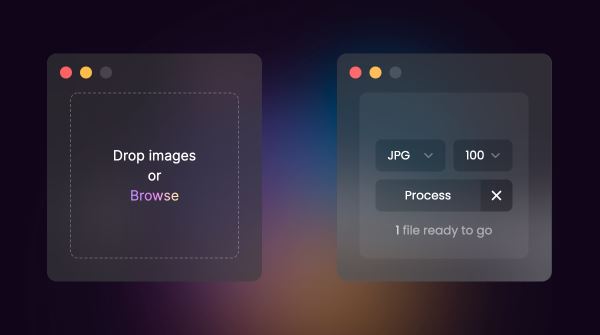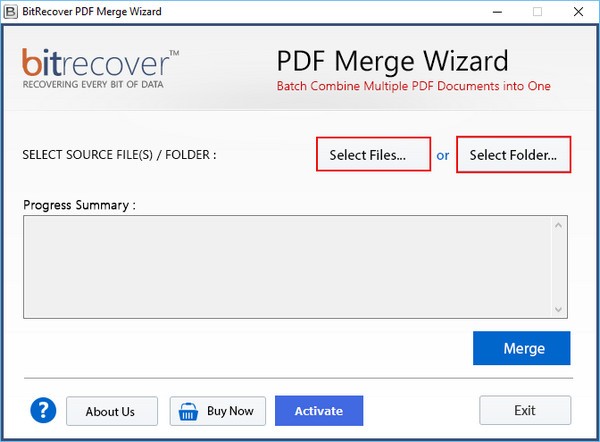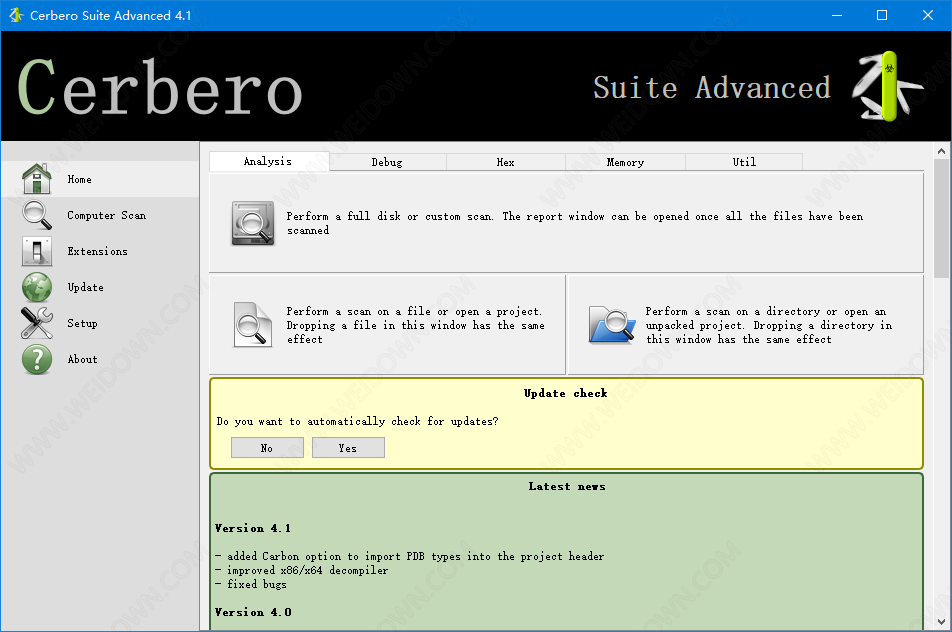Raspberry Pi Imager(镜像烧录工具)下载-Raspberry Pi Imager最新版Raspberry Pi Imager下载
Raspberry Pi Imager(镜像烧录工具)是一款简单好用的烧录软件,知识兔可以帮助用户对镜像文件进行烧录,将ISO镜像写入到SD卡上,实用性非常高。软件适用于光盘镜像文件的刻录转换工作,一般都是以ISO镜像格式文件居多,对接外接的SD卡或者是其他移动存储设备进行传输的准备工作。操作也是相当简单方便的,感兴趣的网友别错过!
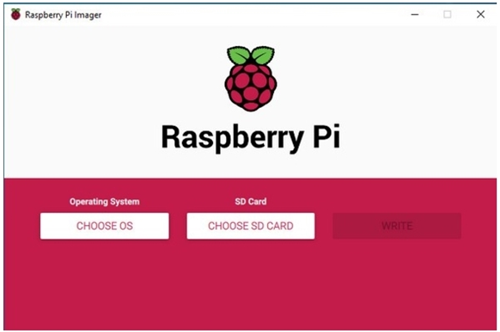
Raspberry Pi Imager最新版基本介绍:
Raspberry Pi Imager是一款系统镜像烧录工具功能强劲,知识兔可以帮助用户非常方便地将ISO镜像写入到SD卡上,知识兔让您轻松地在树莓派主板上安装启动系统,并且知识兔工具已经适用于Windows、Mac和Ubuntu系统,大大降低了新用户的使用门槛。
Raspberry Pi Imager最新版注意事项:
调试
在 Linux 和 Mac 上,如果知识兔从控制台启动,默认情况下应用程序会将调试消息打印到控制台。在 Windows 上,知识兔使用命令行选项 –debug 启动应用程序,知识兔让它打开一个控制台窗口。
自定义存储库
如果知识兔应用程序以鈥?-repo [your own URL]鈥澘罚褂米远ㄒ逋枷翊娲⒖狻R虼丝梢约虻サ厥褂酶貌问τ贸绦虼唇硪桓鲡€溈疾说タ旖莘绞解€潱员憬τ贸绦蛴肽约旱耐枷褚黄鹗褂谩Ⅻ/p>
遥测
为了了解哪些图像和操作系统最受欢迎并相应地重新组织应用程序,当使用默认图像存储库时,所选图像的 URL、操作系统名称和类别(如果知识兔存在)
此 Web 服务由Heroku托管,并且知识兔仅使用Redis 排序集为该地区每天的每个 URL、操作系统名称和类别存储递增计数器,eu-west-1并且知识兔不会将任何个人数据与这些计数相关联。这允许知识兔查询一段时间内的下载数量,而不是其他任何东西。
对服务的最后 1,500 个请求会在到期前记录一周,因为这是Heroku的最短日志保留期。
在 Windows 上,您可以通过在注册表中禁用遥测来选择退出遥测:
reg add “HKCU\Software\Raspberry Pi\Imager” /v telemetry /t REG_DWORD /d 0
在 Linux 上,运行rpi-imager –disable-telemetry或添加以下内容~/.config/Raspberry Pi/Imager.conf:
[一般]
遥测=false
在 macOS 上,通过编辑应用程序的属性列表来禁用它:
defaults write org.raspberrypi.Imager.plist telemetry -bool NO
Raspberry Pi Imager最新版使用方法:
在下载页面下载该工具并安装之后,用户可以选择想要写入的镜像以及想要安装的设备。此外该工具还分享了包括Raspbian的可用镜像、以及其他基于Raspbian的镜像和LibreElec。如果知识兔您决定将其用于存储目的,则还可以使用该工具内分享的其他各种实用工具和擦除设备的选项。
选择图像后,只需选择要写入图像的设备,然后知识兔单击写入按钮即可。该工具非常易于使用,非常适合那些不知道如何使用其他镜像写入工具(例如Etcher)的新用户。现在,用户只需很少的指导即可下载最新的ISO映像并将其轻松写入SD。
该工具的另一个优点就是缓存了您选择下载的操作系统,这意味着您可以多次对映像执行多次写入操作,如果知识兔需要,知识兔可以对不同的SD卡执行多次写入操作,而不必继续重新下载它。
下载仅供下载体验和测试学习,不得商用和正当使用。